| カスタム設定1 |
| 設定項目 |
選択肢とその説明 |
初期 |
推奨 |
解説 |
1-1
ゼブラ |
切

|
○ |
○ |
明るさ調整の目安になる縞表示を設定します。
例えば70と設定すれば、画面の70%の輝度の部分に縞模様が表示されます。
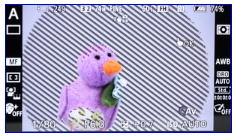
ですが表示が非常に見辛くなるので、切るにしておきましょう。
なお、もしかしたら100+(白く飛んでしまう箇所)は多少使えるかもしれません。 |
| 70 ~ 100 |
|
|
| 100+(100超) |
|
|
1-2
MFアシスト |
入
フォーカスリングを回すと、画像が拡大されます。
拡大倍率は、コントロールホイール中央の●を押すたびに以下のように変わります。
フルサイズ時:4.2倍 →約8.3倍
APS-Cサイズ時:2.7倍 →5.4倍 |
○ |
○ |
マニュアルフォーカスモードやダイレクトマニュアルフォーカスモードでピント合わせをするときに、画像を自動で拡大表示してピントを合わせやすくします。

マニュアルフォーカスに備えて、入にセットしておきましょう。 |
切
フォーカスリングを回しても、画像が拡大されません。。 |
|
|
1-3
ピント拡大時間 |
2秒 |
○ |
|
ピントを拡大表示する時間を設定します。
じっくりピント合わせを行う場合を想定して、無制限をお勧めします。 |
| 5秒 |
|
|
無制限

|
|
○ |
1-4
グリッドライン |
3分割

|
|
○ |
構図合わせのための補助線であるグリッドライン表示を設定します。

これも好みですが、3分割を選んでおきましょう。
もし不要でしたら、切にして下さい。 |
方眼

| |
|
対角+方眼

| |
|
| 切 |
○ |
|
1-5
マーカー表示 |
入

|
|
○ |
動画撮影時に、モニターにマーカー(目標線)を表示するかを設定します。
次のマーカー設定でもON/OFFが設定できますが、ここが切になっているとどれも表示されないので、入にしておきます。 |
| 切 |
○ |
|



